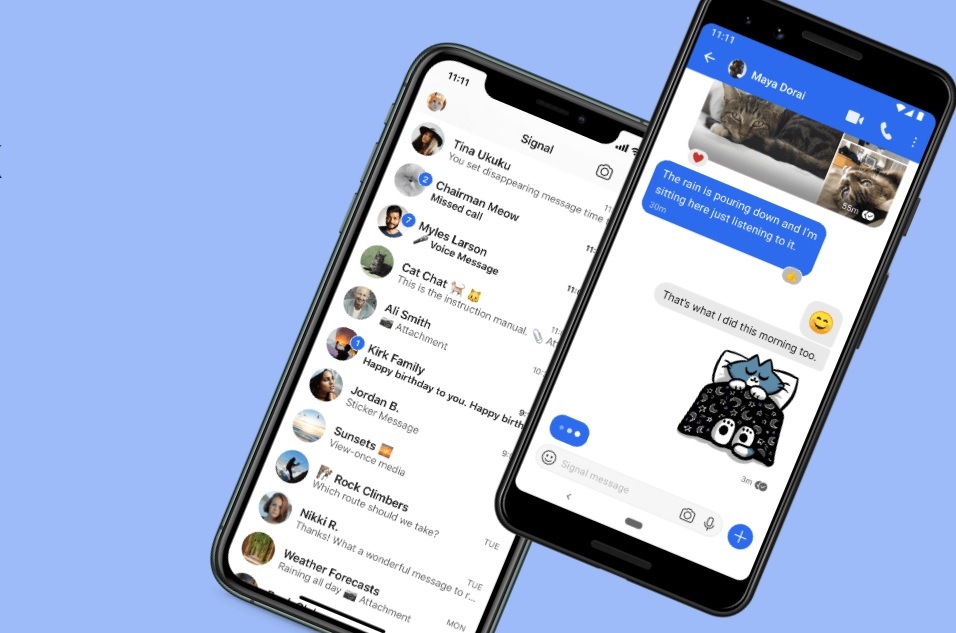
Signal 의 iOS 에는 이제 기존 iOS 장치에서 Signal 정보를 안전하게 전송하면서 새로운 iPhone 또는 iPad로 전환 할 수있는 새로운 기능이 포함되어 있습니다.
모든 새로운 Signal 기능과 마찬가지로 이 프로세스는 종단간 암호화되며 개인 정보를 보호하도록 설계되었습니다.
전송은 AirDrop과 유사한 로컬 연결을 통해서도 발생하므로 대규모 마이그레이션도 빠르게 완료 할 수 있습니다.
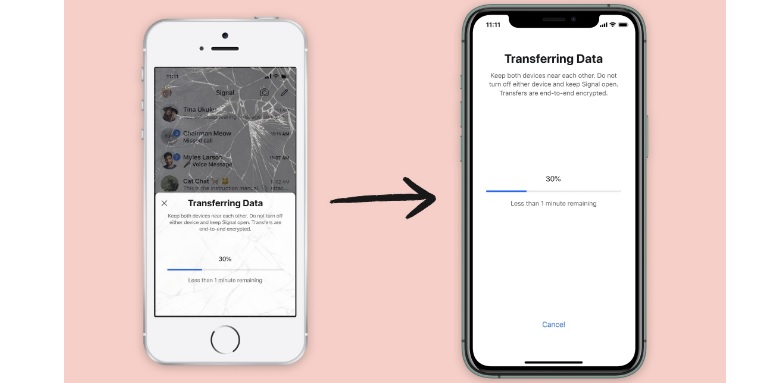
데이터 이동을 위한 준비
성공적인 마이그레이션을위한 단계별 레시피는 다음과 같습니다.
– 작동중인 Signal 앱 사본이 있는 기존 iPhone 또는 iPad 1 개 (깨진 화면 옵션)
– 새로운 iPhone 또는 iPad 1 개
– (작은) 인내심
1. 기존 iPhone (또는 iPad)과 다른 한편으로는 새로운 iPhone (또는 iPad)을 사용하여 시작할 수 있습니다.
2. 새 장치에 Signal을 설치하고 등록 프로세스를 시작하십시오.
3. 새 기기에서 전화 번호를 확인한 후 다른 iOS 기기에서 계정 및 메시지 기록을 전송할 것인지 묻는 메시지를 누릅니다.
4. 기존 장치에서 마이그레이션 프롬프트를 찾아 전송 프로세스를 시작할지 여부를 확인하십시오.
5. 기존 장치를 사용하여 새 장치에 표시되는 QR 코드를 스캔하십시오.
6. 앉아서 전송이 진행되는 것을보십시오. 이 과정은 보통 몇 분 밖에 걸리지 않습니다.
전송이 완료되면 기존 장치가 Signal 데이터를 지우고 새 장치에서 즉시 Signal 사용을 시작할 수 있습니다.
기존 장치는 항상 완벽하게 제어됩니다.
전송 프롬프트가 기존 장치에 나타나고 기존 장치는 데이터를 보내기 전에 연결의 무결성을 확인하며 기존 장치는 전송을 시작하기 전에 새 장치에 표시되는 QR 코드를 물리적으로 스캔해야합니다.
Signal는 암호화 된 장치 간 연결을위한 고유 한 키 쌍을 생성하고 MAC는 새 장치의 QR 코드에 내장되어 기존 장치가 연결을 확인할 수 있습니다.
QR 코드 자체에는 민감한 정보가 포함되어 있지 않습니다.
다른 사람이 같은 방에 있고 테이블을 뛰어 넘어 먼저 스캔을 하는 경우 최악의 시나리오는 데이터를 새 장치로 전송하기 전에 시작하는 것입니다.
이 시점에서 앱을 지우고 다시 설치하는 것이 쉬울 것입니다. 자신의 스캔을 유지할 수 없었던 개인과의 우정을 지울 수도 있습니다.
새 장치는 전송 된 데이터의 무결성을 확인합니다. 오류가 감지되면 (예 : 전화가 너무 멀어지고 연결이 끊어지는 경우) 프로세스가 중단되고 나중에 다시 시도 할 수 있습니다.

Signal Android에는 오랫동안 장치간에 신호 정보를 마이그레이션하는 데 사용할 수있는 백업 기능이 내장되어 있었지만 iOS에는 다른 접근 방식이 필요했습니다.
“파일 시스템” 이라는 개념은 많은 iOS 사용자에게 외국 개념으로 남아 있으며 Apple의 “파일” 앱은 비교적 새롭고 우리가 여전히 지원하는 일부 장치에서는 사용할 수 없습니다.
iOS에서 정보를 잃지 않고 새 장치로 업그레이드 할 수있는 것은 이번이 처음입니다. 이 기능이 모든 단일 시나리오에 적용되는 것은 아니라는 점을 잘 알고 있지만 이것이 좋은 시작이라고 생각합니다. 향후이 기능을 지속적으로 개선 할 계획입니다.
'IT·TECH' 카테고리의 다른 글
| 소문에 따르면 네이티브 오디오 통화 녹음이 iOS 14에 제공 (0) | 2020.06.11 |
|---|---|
| Apple, ARM Mac 소문으로 NASDAQ을 사상 최고 수준으로 끌어 올리다 (0) | 2020.06.10 |
| 아이폰에서 신한PayFAN과 터치결제Plus (0) | 2020.06.10 |
| 알뜰폰, 이야기 큰사람의 선불 유심 2달 무료 이벤트, 마지막 날, 후기 (0) | 2020.06.10 |
| Snapdragon 845가 장착 된 LG Velvet 4G, 5G 버전보다 20 % 저렴 (0) | 2020.06.10 |